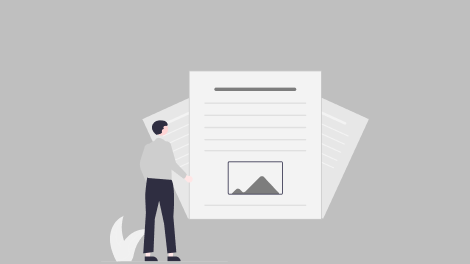
| この記事でわかること |
|
| この記事の対象者 |
|
| 効率化できる業務 |
|
「社内マニュアルを動画にしたいけれど、自分の声を録音するのは正直恥ずかしい……」 「字幕を入れる作業だけで半日潰れてしまった……」
経営企画やDX推進、人事部のみなさん、こんな悩みを抱えていませんか?
かつて、動画制作といえば「撮影機材」「防音室でのナレーション収録」「専門ソフトでの編集」が必要な、非常にハードルの高い業務でした。しかし、2025年の今、その常識は完全に過去のものとなりました。
デザインツールとしておなじみの Canva(キャンバ) が、実は強力な 「AI動画生成ツール」 に進化していることをご存知でしょうか?
今回は、話題の「Canva AI」を活用して、「録音なし」「文字起こしなし」で高品質なビジネス動画を作成する方法を徹底解説します。私が実際に試して分かった「AIっぽさを消すコツ」や、業務フローへの具体的な組み込み方まで、現場目線で深掘りしてお伝えします。
これを読めば、明日からの資料作成が「PowerPoint」から「動画」へと変わり、情報の伝達スピードが劇的に向上するはずです。
なぜ今、ビジネス現場で「動画内製化」が急務なのか?
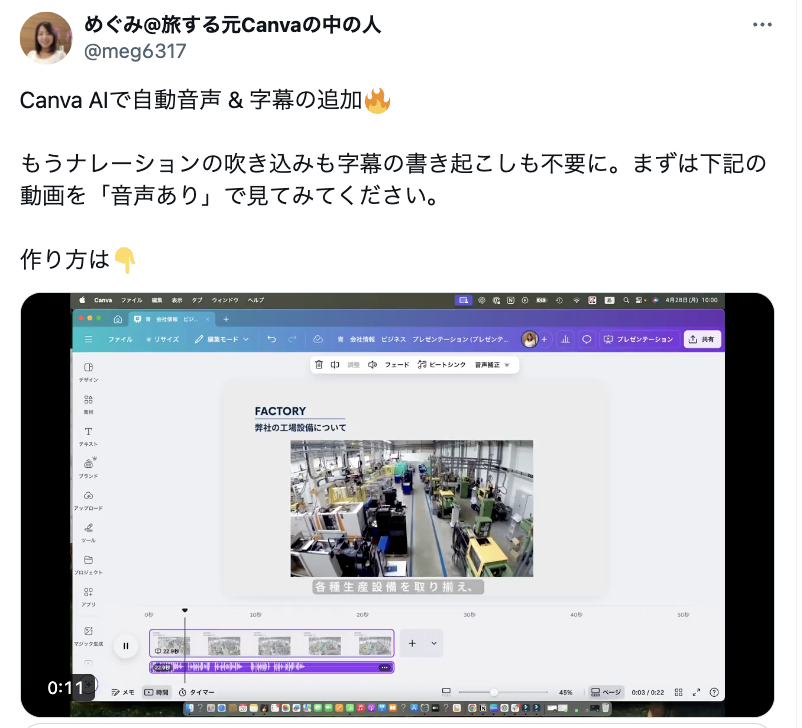
具体的な操作方法に入る前に、少しだけ背景をお話しさせてください。なぜ今、多くの企業がテキストマニュアルではなく「動画」へ、そして外注ではなく「内製化」へとシフトしているのでしょうか。
「読む」コストから「観る」効率へ
従来のPDFマニュアルや社内通達メール、本当に社員に読まれているでしょうか? 残念ながら、文字だけの情報は「開かれない」「流し読みされる」のが現実です。一方で、1分の動画が伝える情報量は、WEBページ3,600ページ分に相当するとも言われています。
特にZ世代の社員が増える中、動画での情報共有は「あれば良いもの」から「必須のインフラ」になりつつあります。
最大の壁は「ナレーション」と「字幕」だった
しかし、いざ動画を内製しようとすると、担当者を苦しめる2つの壁がありました。
- 「自分の声を入れたくない」問題 静かな会議室を探して、噛まないように何度も録音し、自分の声を編集で聞く苦痛……。これが嫌で動画制作が止まってしまうケースは非常に多いです。
- 「字幕入力(テロップ)が面倒」問題 アクセシビリティや「音なし視聴」への配慮で字幕は必須ですが、手動での文字入力は動画編集の中で最も時間がかかる作業です。
この2つの苦痛を、CanvaのAIが一瞬で解決してくれるとしたらどうでしょうか?
Canva AIで実現する「声出し不要」動画制作の全貌
ここからは、実際にCanvaを使って、テキスト原稿から「音声」と「字幕」を自動生成する手順を解説します。特別なスキルは一切不要。必要なのはCanvaのアカウントと、伝えたいテキストだけです。
準備:Canva動画プロジェクトの立ち上げ
まず、Canvaのホーム画面から「動画」を選択し、適切なサイズ(16:9の横長プレゼン用や、スマホ向けの縦長動画など)を選んでプロジェクトを開始します。
ここまでは通常通りですが、ここからが「魔法」の始まりです。
ステップ1:テキストを「プロのナレーター」の声に変える(自動音声)
まずは、用意した原稿をAIに読ませてナレーションを作成します。
1. アプリ「ナレーション」を選択
編集画面左側のメニューバーにある「アプリ」をクリックし、検索窓に「ナレーション」または「Text to Speech」と入力します。Canvaには複数の音声生成アプリが連携されていますが、まずは標準的な機能や、連携されている「Murf AI」などを試してみましょう。
2. 原稿を入力し、話者を選ぶ
テキストボックスに喋らせたい内容を入力します。 ここで驚くのが、選べる「声」のバリエーションです。
- 落ち着いた企業の広報担当風
- 明るく元気な新入社員研修風
- 信頼感のある低音ボイス
日本語対応の声も充実しており、性別やトーンを選ぶだけで、まるでプロに依頼したような音声が生成されます。
3. 「音声を生成」をクリック
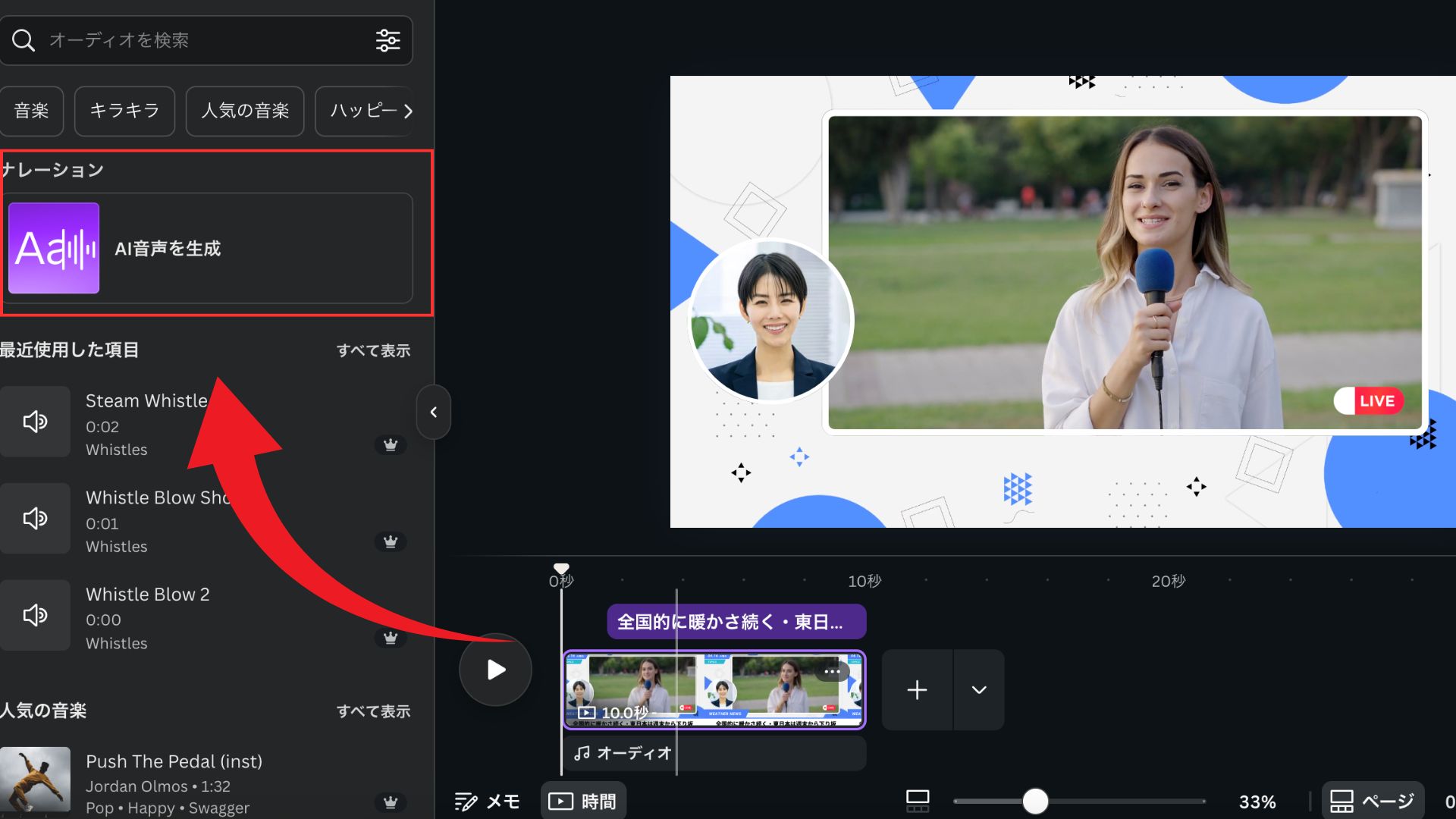
ボタンを押すと、数秒でオーディオファイルが生成され、タイムラインに配置されます。再生してみてください。「え、これAIなの?」と驚くほど自然な抑揚がついているはずです。
現場のプロが教える「コツ」: AI音声は時々、イントネーションがおかしいことがあります。その場合、ひらがなで入力し直したり、読点を多めに入れたりして調整すると、より人間らしい話し方になります。
ステップ2:音声を解析して「字幕」を自動生成する
ナレーションができたら、次は字幕です。これまでは、音声を聞きながら手で打ち込んでいましたが、もうその必要はありません。
1. 「字幕(キャプション)」機能をクリック
動画編集画面の上部、または左側のメニューにある「字幕」機能を探します(機能の場所はアップデートにより変わることがありますが、現在は「アプリ」内や動画編集メニューに統合されつつあります)。
※2025年現在、Canvaは「自動字幕起こし(Auto Captions)」機能を急速に強化しています。
2. 「自動字幕起こし」を実行
対象となる音声トラック(先ほど生成したAIナレーション)を選択し、「字幕を生成」をクリックします。 AIが音声を解析し、タイムラインに合わせて自動的にテキストを配置してくれます。精度は非常に高く、修正が必要なのは固有名詞や専門用語くらいです。
3. デザインを一括調整
ここがCanvaの真骨頂です。生成された字幕は、ただの文字ではありません。「デザイン要素」として扱えます。 フォントを自社のブランドフォントに変更したり、背景に帯を敷いて読みやすくしたり、アニメーションをつけたり……。これらを「一括」で適用できるため、スライドごとにちまちま調整する必要がありません。
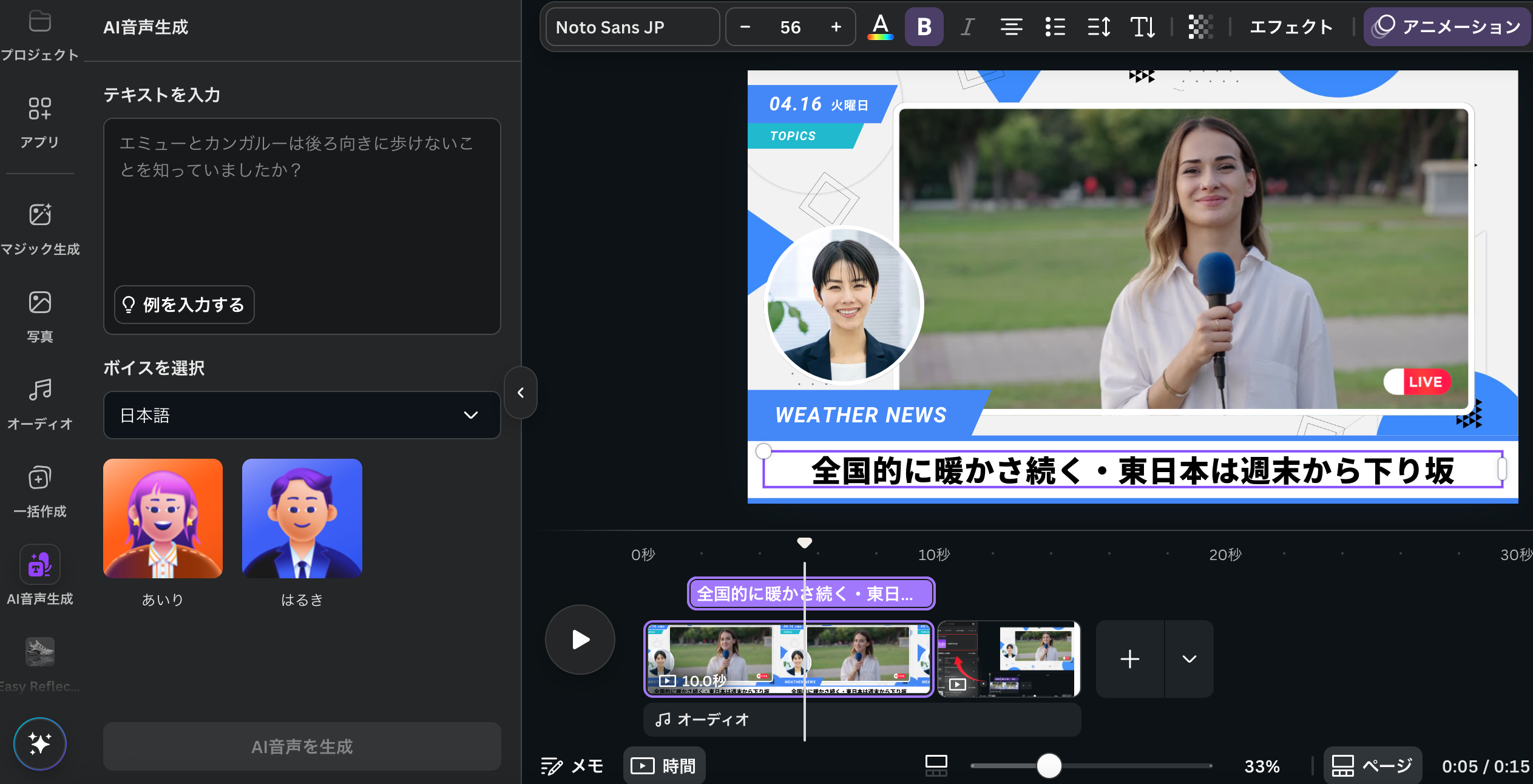
DX・人事担当者が知っておくべき活用シーン(事例)
機能がわかったところで、「じゃあ、具体的に自社でどう使うの?」というイメージを膨らませてみましょう。
事例1:人事部「入社オリエンテーション動画」
- 課題: 毎回同じ内容を話すのが大変。法改正や就業規則の変更があるたびに、撮り直しが発生していた。
- 解決策: AI音声なら、変更箇所のテキストを打ち直して音声を再生成するだけ。動画自体を撮り直す必要がなく、常に最新情報の動画を維持できます。担当者の顔出しも不要なので、担当が変わってもトーンを統一できます。
事例2:DX推進部「新ツール導入マニュアル」
- 課題: マニュアルPDFを配布しても読まれず、「使い方がわからない」という問い合わせが殺到。
- 解決策: 操作画面のキャプチャ(Canvaで録画可能)に、AIナレーションで解説を追加。「1分でわかる経費精算の方法」といったマイクロコンテンツを大量生産し、問い合わせを激減させました。
事例3:営業部「顧客向け製品アップデート情報」
- 課題: 営業担当によって説明の質にバラつきがある。
- 解決策: 完璧なセールストークをAIに喋らせた動画を作成。どの営業担当が送っても、均質で高品質なプレゼンテーションを顧客に届けられます。多言語対応のAI音声を使えば、海外顧客へのアプローチも一瞬です。
AIっぽさを消して「人間味」を出すための3つの工夫
「便利だけど、やっぱりAIの動画って冷たい感じがしない?」 そう思われる方もいるでしょう。確かに、何も工夫しないと無機質な動画になりがちです。そこで、より「伝わる」動画にするための人間的な工夫をご紹介します。
1. 「間(ま)」を意識的に作る
AIは息継ぎなしで喋り続ける傾向があります。テキスト入力時に、文章の区切りで改行を入れたり、意図的に無音の区間を作ったりすることで、視聴者が情報を咀嚼する「間」を与えましょう。これだけで、聞きやすさが段違いになります。
2. BGMで感情を演出する
音声が淡々としている分、BGM(背景音楽)の役割が重要です。Canvaの素材ライブラリから、コンテンツの内容に合った音楽を選びましょう。 例えば、注意喚起なら少し緊張感のある曲、成功事例の共有ならアップテンポで明るい曲。音量のバランス調整(ダッキング機能など)も忘れずに。
3. アバター活用で「顔」を見せる
声だけだと寂しい場合、Canva連携アプリの「HeyGen」や「D-ID」を使って、AIアバターを登場させるのも手です。写真一枚から、入力したテキストに合わせて口を動かして喋る人物映像を生成できます。「誰かが話している」という視覚情報は、視聴者の集中力を持続させます。
導入にあたってのFAQ(よくある質問)
社内でCanva AI活用を提案する際に、きっと聞かれるであろう質問をまとめておきました。
Q. 生成された音声や動画の商用利用は可能ですか?
A. 基本的には可能ですが、使用するAIアバターのモデルや音楽素材、特定のText to Speechエンジンの規約によります。Canvaの有料プラン(Canva Pro/Teams)に含まれる素材の多くは商用利用可能ですが、念のためCanvaの最新のライセンス規約を確認することをおすすめします。特にAI生成物に関する規約は頻繁に更新されます。
Q. 無料プランでも使えますか?
A. ナレーション機能や自動字幕の一部は無料プランでも試せますが、使用回数(クレジット)の制限や、選べる音声の種類、書き出しの画質などに制限がある場合があります。業務で継続的に使うなら、チーム機能も充実している「Canva Teams」などの有料プランが圧倒的にコスパが良いです。
Q. セキュリティは大丈夫ですか?
A. Canvaはエンタープライズ向けのセキュリティ対策(Canva Shield)を強化しており、AIに入力したデータが学習に使われない設定なども企業向けプランでは提供されています。情シス部門と相談の上、適切なプランで導入しましょう。
まとめ:動画は「撮る」時代から「生成する」時代へ
ここまで読んでいただき、ありがとうございます。
「動画制作=専門家の仕事」という思い込みは、もう捨ててしまいましょう。Canva AIを使えば、PowerPointで資料を作るのと同じくらいの気軽さで、プロ並みのナレーションと字幕付き動画が作れる時代です。
これは単なる「手抜き」ではありません。 人間がやるべき「構成を考える」「伝えるべきメッセージを研ぎ澄ます」というクリエイティブな部分に時間を使い、単純作業である「録音」や「文字入力」をAIに任せるという、本質的な業務効率化です。
まずは騙されたと思って、直近の「週報」や「ちょっとした操作説明」を、Canva AIで動画にしてみませんか? 「えっ、これ〇〇さんが作ったの? すごい!」と、社内の反応が変わる瞬間を、ぜひ体験してください。
あなたの業務が、そしてあなたの会社のコミュニケーションが、ここから劇的に変わることを応援しています。
